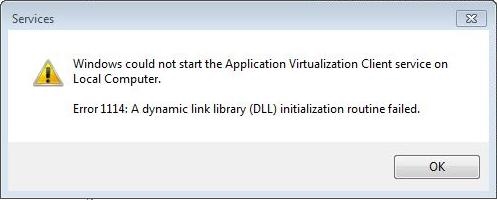လူတိုင်းတွင်ကောင်းမွန်သောမှတ်ဉာဏ်မရှိသော်လည်းတခါတရံဖုန်းပေါ်ရှိစကားဝှက်ကိုမှတ်မိရန်ခဲယဉ်းသည်၊ အထူးသဖြင့်အသုံးပြုသူသည်အချိန်ကြာမြင့်စွာ အသုံးပြု၍ မရပါ။ ဤကိစ္စတွင်သင်သည်သတ်မှတ်ထားသည့်ကာကွယ်မှုကိုကျော်လွှားရန်နည်းလမ်းများကိုရှာဖွေရမည်။
စကားဝှက်မပါပဲစမတ်ဖုန်းကိုသော့ဖွင့်ခြင်း
သာမန်အသုံးပြုသူများအတွက်စကားဝှက်ပျောက်ဆုံးနေသောစက်ပစ္စည်းကိုသော့ဖွင့်ရန်နည်းလမ်းများစွာရှိသည်။ ၎င်းတို့တွင်များများစားစားမရှိပဲအချို့သောကိစ္စရပ်များတွင်အသုံးပြုသူမှ ၀ င်ရောက်မှုကိုပြန်လည်ရယူရန်အတွက်စက်မှဒေတာကိုလုံး ၀ ဖျက်ပစ်ရမည်။
နည်းလမ်း ၁ - Smart Lock
Smart Lock လုပ်ဆောင်မှုကိုဖွင့်သောအခါစကားဝှက်မထည့်ဘဲသင်လုပ်နိုင်သည်။ ဤရွေးချယ်မှု၏အနှစ်သာရသည်အသုံးပြုသူ (ဤလုပ်ဆောင်မှုကိုယခင်က configure လုပ်ထားသည်ဆိုပါက) အသုံးပြုသူမှရွေးချယ်ထားသည့် option များထဲမှတစ်ခုကိုအသုံးပြုရန်ဖြစ်သည်။ အများအပြားအသုံးပြုမှုကိစ္စများရှိနိုင်ပါသည်:
- ရုပ်ပိုင်းဆိုင်ရာအဆက်အသွယ်;
- လုံခြုံသောနေရာများ၊
- မျက်နှာအသိအမှတ်ပြုခြင်း၊
- အသံအသိအမှတ်ပြုခြင်း၊
- စိတ်ချရသောကိရိယာများ။

အကယ်၍ သင်ယခင်ကဤနည်းလမ်းများထဲမှတစ်ခုကိုပြင်ဆင်သတ်မှတ်ခဲ့လျှင်၊ သော့ခတ်ခြင်းကိုကျော်လွှားခြင်းသည်ပြbeနာမဟုတ်ပါ။ ဥပမာအားဖြင့်, ထို option ကိုအသုံးပြုတဲ့အခါ “ စိတ်ချရသောကိရိယာများ”Bluetooth ကိုစမတ်ဖုန်းပေါ်၌သာဖွင့်ပါ (ယုံကြည်စိတ်ချရသောပစ္စည်းအဖြစ်ရွေးချယ်ထားသည့်ဒုတိယပစ္စည်းကိုသာဖွင့်ပါ။ (ဤအတွက်စကားဝှက်မလိုအပ်ပါ) ။ ၎င်းကိုတွေ့ရှိပါကအလိုအလျောက်သော့ဖွင့်လိမ့်မည်။

နည်းလမ်း ၂ - Google အကောင့်
Android ဗားရှင်းအဟောင်းများ (၅.၀ နှင့်အထက်) သည်ဂူဂဲလ်အကောင့်မှစကားဝှက်တစ်ခုကိုပြန်လည်ရယူရန်ကူညီသည်။ ဒီလိုလုပ်ဖို့:
- စကားဝှက်ကိုအကြိမ်ပေါင်းများစွာမမှန်မကန်ရိုက်ထည့်ပါ။
- ပဉ္စမအမှားထည့်သွင်းပြီးသည့်နောက်၊ သင်၏စကားဝှက်ကိုမေ့သွားပြီလား? ဒါမှမဟုတ်အလားတူအရိပ်အမြွက်။
- ညွှန်ပြထားသောစာကိုနှိပ်ပြီးဖုန်းတွင်အသုံးပြုသောအကောင့်၏သုံးစွဲသူအမည်နှင့်စကားဝှက်ကိုရိုက်ထည့်ပါ။
- ပြီးနောက်၊ သင့်အနေဖြင့်ဝင်ရောက်ခွင့်ကုဒ်အသစ်ကိုပြုပြင်နိုင်သည့်စွမ်းရည်ဖြင့်လော့ဂ်အင်ဝင်ပါလိမ့်မည်။

အကောင့်အတွက်စကားဝှက်လည်းပျောက်ဆုံးနေပါက၎င်းကိုပြန်လည်ရယူရန်ကုမ္ပဏီ၏အထူးဝန်ဆောင်မှုကိုသင်ဆက်သွယ်နိုင်သည်။
ဆက်ဖတ် - သင်၏ဂူဂဲလ်အကောင့်သို့ပြန်လည်ဝင်ရောက်ခြင်း
အာရုံစူးစိုက်မှု! ဒီနည်းလမ်းကိုအသုံးပြုတဲ့အခါ OS (၅.၀ နှင့်အထက်) ဗားရှင်းအသစ်ရှိတဲ့စမတ်ဖုန်းတခုမှာစကားဝှက်တခုကိုရေးထည့်ဖို့ခေတ္တကန့်သတ်ချက်တခုသတ်မှတ်ပြီးအချိန်အတန်ကြာမှနောက်တစ်ခါကြိုးစားကြည့်ပါ။
နည်းလမ်း ၃ - အထူးဆော့ဗ်ဝဲ
အချို့သောထုတ်လုပ်သူများကအထူးဆော့ဖ်ဝဲလ်ကိုအသုံးပြုရန်အကြံပြုပြီး၎င်းကိုသင်ရှိပြီးသားသော့ဖွင့်မှုကိုပယ်ဖျက်ပြီးထပ်မံပြုပြင်နိုင်သည်။ ဒီရွေးစရာကိုအသုံးပြုဖို့သင်ထုတ်လုပ်သူရဲ့တရားဝင်ကွန်ရက်စာမျက်နှာပေါ်မှာကိရိယာကိုသင်၏အကောင့်နဲ့ချိတ်ဆက်ထားဖို့လိုတယ်။ ဥပမာ Samsung ဖုန်းများအတွက် Find My Mobile ၀ န်ဆောင်မှုရှိသည်။ ၎င်းကိုအသုံးပြုရန်၊
- ဝန်ဆောင်မှုစာမျက်နှာကိုဖွင့ ်၍ ခလုတ်ကိုနှိပ်ပါ "ဝင်မည်".
- သင်၏အကောင့်မှသင်၏အီးမေးလ်လိပ်စာနှင့်လျှို့ဝှက်နံပါတ်ကိုရိုက်ထည့်ပြီးနောက်ကိုနှိပ်ပါ "ဝင်ပေါက်".
- စာမျက်နှာအသစ်တွင်သင်လျှို့ဝှက်နံပါတ်ကိုပြန်လည်သတ်မှတ်နိုင်သည်။ မည်သူတစ် ဦး တစ်ယောက်မျှရှာမတွေ့ပါကဖုန်းသည်အသုံးပြုသောအကောင့်နှင့်ဆက်စပ်မှုမရှိကြောင်းဆိုလိုသည်။



အခြားထုတ်လုပ်သူများအတွက်အသေးစိတ်အသုံးအဆောင်များရရှိနိုင်မှုနှင့်ပတ်သက်သောအချက်အလက်ကိုပူးတွဲပါညွှန်ကြားချက်များသို့မဟုတ်တရားဝင်ဝက်ဘ်ဆိုက်တွင်တွေ့နိုင်သည်။
နည်းလမ်း ၄။ ချိန်ညှိချက်များကိုပြန်လည်သတ်မှတ်ပါ
မှတ်ဉာဏ်ထဲကဒေတာအားလုံးကိုဖျက်ပစ်တဲ့ကိရိယာတစ်ခုမှသော့ခတ်တစ်ခုကိုဖယ်ရှားဖို့အကြမ်းတမ်းဆုံးနည်းလမ်းကတော့ Recovery ကိုအသုံးပြုခြင်းပါ။ ၎င်းကိုအသုံးမပြုမီ၊ အရေးကြီးသည့်ဖိုင်များမရှိကြောင်းသေချာစေရန်နှင့်ရှိလျှင်မှတ်ဉာဏ်ကဒ်ကိုဖယ်ရှားပါ။ ထို့နောက်၊ သင်သော့ခလုတ်နှင့်အသံထိန်းချုပ်မှုခလုတ်ကိုပေါင်းစပ်ရန်လိုအပ်ပါလိမ့်မည် (၎င်းသည်မတူညီသောပုံစံများတွင်ကွဲပြားနိုင်သည်) ။ ပေါ်လာသည့် ၀ င်းဒိုးတွင်သင်ရွေးရန်လိုအပ်သည် "ပြန်လည်စတင်" နှင့်လုပ်ထုံးလုပ်နည်း၏အဆုံးကိုစောင့်ပါ။

ဆက်ဖတ်ရန်။ စမတ်ဖုန်းကိုစက်ရုံဆက်တင်များသို့မည်သို့ပြန်လည်ရောက်စေမည်နည်း
သင်၏စကားဝှက်ပျောက်ဆုံးပါကအထက်တွင်ဖော်ပြထားသောရွေးချယ်မှုများသည်သင်၏စမတ်ဖုန်းကိုပြန်လည် ၀ င်ရောက်ရန်ကူညီလိမ့်မည်။ အဖြေတစ်ခုကိုရွေးချယ်ခြင်းသည်ပြproblemနာ၏ပြင်းထန်မှုအပေါ်မူတည်သည်။